Яндекс Музыка - это популярный музыкальный сервис, который предлагает огромную коллекцию музыкальных треков различных жанров. Если вы хотите насладиться любимыми мелодиями не только на смартфоне или компьютере, но и на большом экране телевизора, то вам потребуется установить и настроить приложение Яндекс Музыка на телевизоре.
Включение Яндекс Музыки на телевизоре может показаться сложным заданием, но на самом деле это просто. Существует несколько способов, с помощью которых вы сможете наслаждаться своими любимыми песнями и плейлистами прямо на своем телевизоре. Один из них - подключение по Wi-Fi, благодаря которому вы сможете слушать музыку без проводов и подключения дополнительных устройств.
Если ваш телевизор имеет функцию Smart TV, то вы можете воспользоваться официальным приложением Яндекс Музыки для Smart TV. Для этого вам необходимо найти и скачать приложение в магазине приложений вашего телевизора. После установки вам потребуется авторизоваться в своей учетной записи Яндекс Музыки и выбрать плейлисты или треки, которые хотите прослушать.
Как настроить Яндекс Музыку на телевизоре
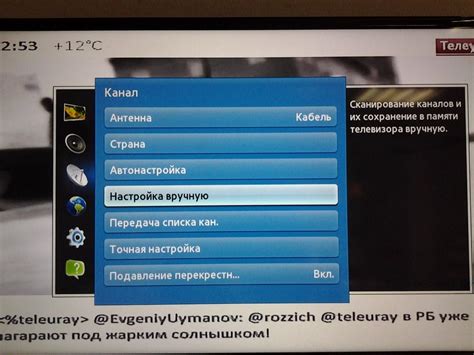
Способ 1: Использование Smart TV приложения
Если ваш телевизор поддерживает функцию Smart TV, то вы можете установить официальное приложение Яндекс Музыки из магазина приложений на вашем телевизоре. Вам необходимо найти и открыть магазин приложений на вашем телевизоре, а затем ввести в поиск "Яндекс Музыка". После установки приложения, вы можете запустить его и войти в свой аккаунт Яндекс Музыки или создать новый аккаунт, если у вас его еще нет. Теперь вы можете наслаждаться своей любимой музыкой прямо на телевизоре.
Способ 2: Подключение к телевизору с помощью HDMI-кабеля
Если ваш телевизор не поддерживает Smart TV или на нем нет возможности установки приложения Яндекс Музыки, у вас всегда есть вариант подключения вашего смартфона или компьютера к телевизору с помощью HDMI-кабеля. Для этого вам понадобится HDMI-кабель и разъем HDMI на вашем телевизоре. Подключите один конец HDMI-кабеля к порту HDMI на вашем смартфоне или компьютере, а другой конец к разъему HDMI на вашем телевизоре. Затем выберите на телевизоре подходящий вход HDMI. Теперь вы можете включить Яндекс Музыку на своем смартфоне или компьютере и наслаждаться музыкой на большом экране телевизора.
Способ 3: Подключение к телевизору используя Chromecast
Если у вас есть Chromecast устройство, то вы можете использовать его для подключения Яндекс Музыки к телевизору. Для этого вам необходимо установить на свой смартфон или планшет приложение Яндекс Музыки и Chromecast приложение. Затем откройте приложение Яндекс Музыки и воспроизведите свою любимую музыку. Нажмите на кнопку "Проиграть на устройстве" или на значок Chromecast в приложении Яндекс Музыки, чтобы выбрать свое Chromecast устройство и запустить музыку на телевизоре.
| Способ | Преимущества | Недостатки |
|---|---|---|
| Smart TV приложение | - Удобство использования - Не требуется дополнительное оборудование | - Не поддерживается на всех телевизорах |
| HDMI-кабель | - Подключение смартфона или компьютера - Возможность использования любых музыкальных приложений | - Требуется HDMI-кабель - Дополнительное оборудование |
| Chromecast | - Беспроводное подключение - Управление музыкой с помощью смартфона | - Требуется Chromecast устройство - Не поддерживается на всех телевизорах |
Выберите наиболее удобный для вас способ настройки Яндекс Музыки на телевизоре и наслаждайтесь вашей любимой музыкой на большом экране.
Подготовка телевизора

Прежде чем включать Яндекс Музыку на телевизоре, вам следует выполнить несколько предварительных действий:
1. Убедитесь, что ваш телевизор подключен к интернету. Для этого проверьте наличие и стабильность сетевого соединения.
2. Установите и обновите приложение Яндекс Музыка на вашем телевизоре. Если приложение уже установлено, удостоверьтесь, что оно имеет последнюю версию, чтобы избежать возможных ошибок или несовместимости.
3. Для некоторых моделей телевизоров может потребоваться активация Smart TV функции. Убедитесь, что эта функция включена, и следуйте инструкциям для активации.
4. Проверьте доступность приложения Яндекс Музыка в списке установленных приложений на вашем телевизоре. Если его нет в списке, установите приложение из официального магазина приложений на телевизоре.
После выполнения всех этих шагов ваш телевизор будет готов к использованию Яндекс Музыки. Теперь вы можете наслаждаться музыкой прямо на своем телевизоре!
Установка приложения

Для того чтобы включить Яндекс Музыку на телевизоре, необходимо сначала установить соответствующее приложение на устройство. Вот шаги, которые вам нужно выполнить:
- Включите телевизор и подключите его к интернету.
- Перейдите в меню телевизора и найдите "Приложения" или "Магазин приложений".
- Откройте "Приложения" и в поисковой строке введите "Яндекс Музыка".
- Выберите приложение "Яндекс Музыка" из результатов поиска и нажмите на кнопку "Установить".
- Дождитесь завершения установки приложения.
- После установки откройте приложение "Яндекс Музыка" и введите свои учетные данные, если требуется.
Поздравляю! Теперь вы можете наслаждаться музыкой через Яндекс Музыку на своем телевизоре.
Вход в аккаунт

Для того чтобы включить Яндекс Музыку на телевизоре, необходимо войти в свой аккаунт.
Если у вас уже есть аккаунт Яндекс, то вам потребуется ввести свой логин и пароль на телевизоре.
Если у вас еще нет аккаунта Яндекс, вам необходимо создать его перед тем, как начать использовать Яндекс Музыку на телевизоре. Для этого перейдите на официальный сайт Яндекса и следуйте инструкциям по созданию аккаунта.
После успешного входа в аккаунт на телевизоре, вы сможете воспроизводить музыку, создавать плейлисты и пользоваться всеми функциями Яндекс Музыки прямо на своем телевизоре.
Настройка воспроизведения
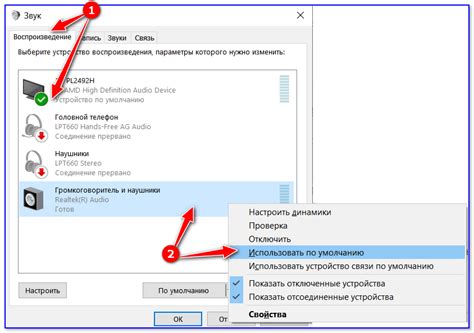
Если вы хотите настроить воспроизведение Яндекс Музыки на вашем телевизоре, выполните следующие шаги:
1. | Подключите телевизор к интернету. |
2. | Зайдите в меню Smart TV и найдите приложение "Яндекс Музыка". |
3. | Запустите приложение и войдите в свою учетную запись Яндекса. |
4. | Выберите песню или плейлист, который хотите воспроизвести. |
5. | Нажмите на кнопку "Воспроизвести" или "Play" для начала воспроизведения выбранной музыки. |
Теперь вы можете наслаждаться прослушиванием музыки через Яндекс Музыку на своем телевизоре!